U盘怎么装win8系统?对于电脑小白来讲,U盘重装系统似乎有些困难,但其实也还好,只是要先提前制作好启动U盘,随后就可以用U盘重装系统了。也许你还不懂到底如何进行U盘重装,现在就跟大家详细介绍下U盘装win8系统步骤,一起看看吧。
准备工作
1、提前制作韩博士win8系统启动U盘,详细教程可参考:U盘启动盘制作教程详解
2、开始查询电脑的启动热键。
具体步骤
1、将制作好的U盘启动盘插入需要装系统的电脑usb接口处,重启电脑后不停按启动快捷键进入设置界面,通过方向键选择usb选项回车。

2、此时进入韩博士U盘系统维护工具界面,选择【1】的选项按回车。

3、在弹出的韩博士装机工具界面中选择U盘中的win8专业版系统,然后点击“安装”。
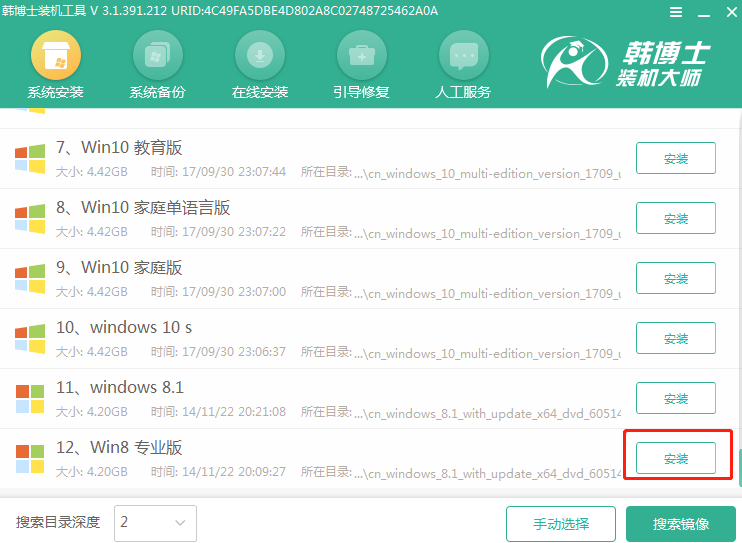
4、接下来选择系统文件的安装位置,也可以选择默认安装的路径,然后点击“开始安装”。
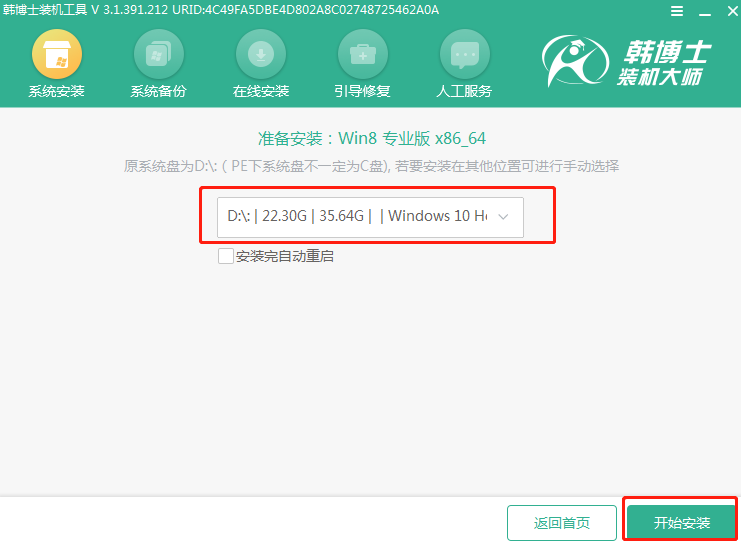
5、接下来韩博士开始自动安装系统,安装过程中不能断电或者强制关机,否则导致系统重装失败。
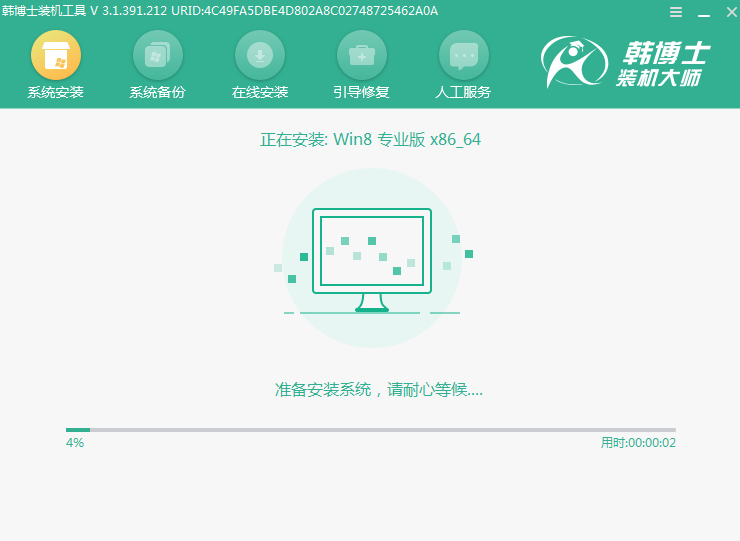
6、等待系统安装完成后,将u盘等外界设备拔掉,然后立即重启。经过多次正常重启部署安装,电脑最终进入win8桌面,U盘重装结束。
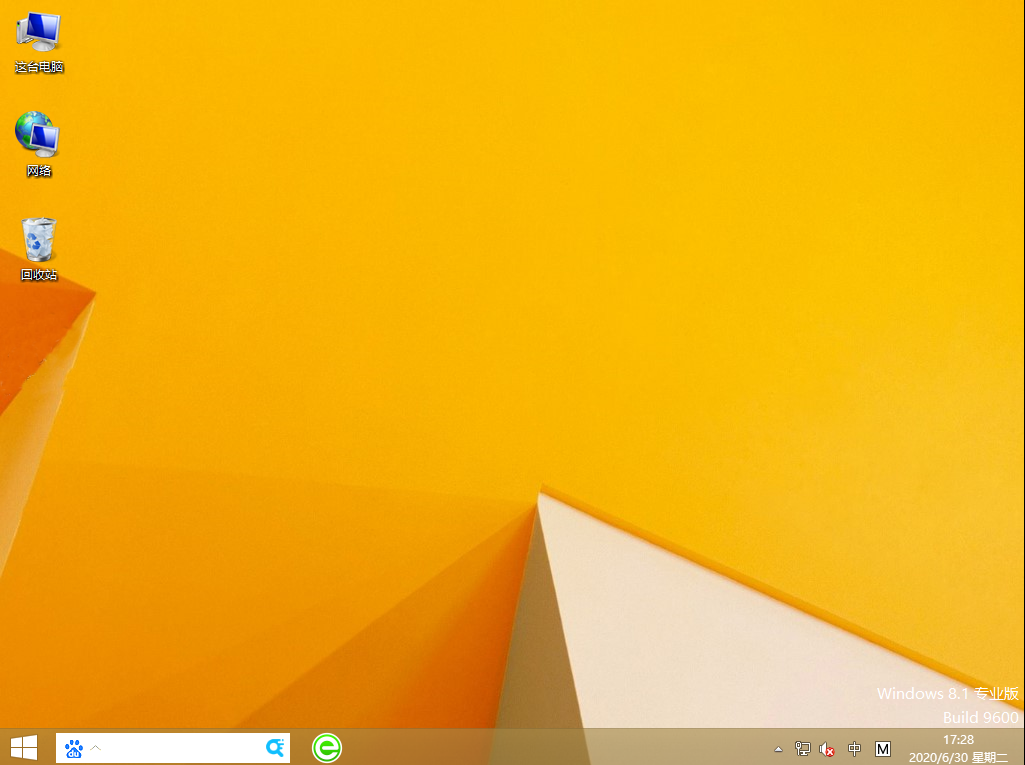
以上就是本次为大家带来的U盘重装win8系统教程,假如你还不知道详细的U盘重装系统步骤,现在就跟着教程一起操作吧。

